”詳細設定>ラベルのサイズ” の入力項目で寸法(数値)入力した場合、ラベルの面付け可能数は自動計算により求められます。
尚、行列指定した場合は、指示通りの面付け数になりますが、「ラベルサイズが決まっている」「ドブがある」等の条件下では、意図した箇所へのナンバリングが生成されない場合がある為、行列指定は使用しないでください。
面付け数の計算方法
面付け数は、ナンバリング領域に対して、ラベル(指定したラベルサイズ)が何個配置出来るかで数が求められます。
<ナンバリング領域:黄色網掛けエリア>
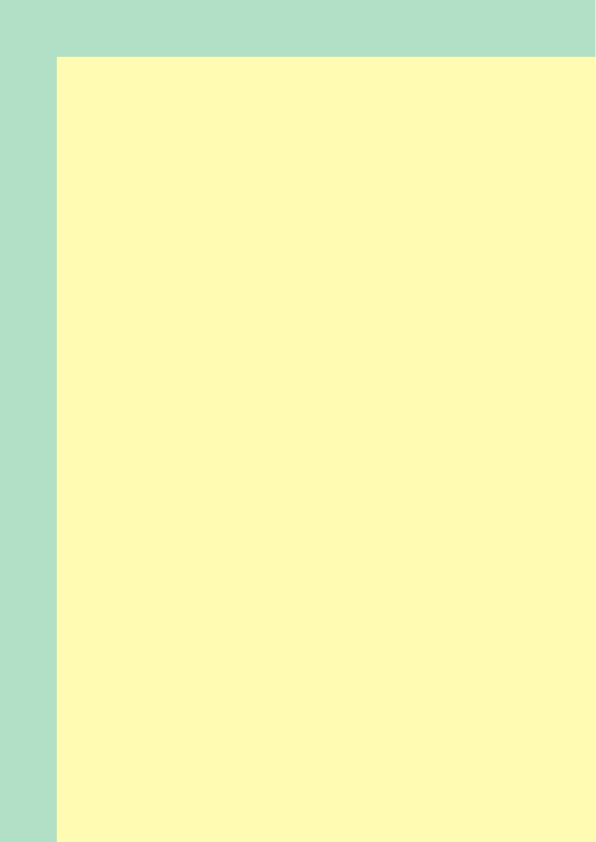
このナンバリング領域に 幅100mm高さ100mm(赤枠) のラベルを指定すると、ナンバリング領域から2面(ラベル2つ分)しか取れない為、ナンバリングも二箇所にしか生成されません。
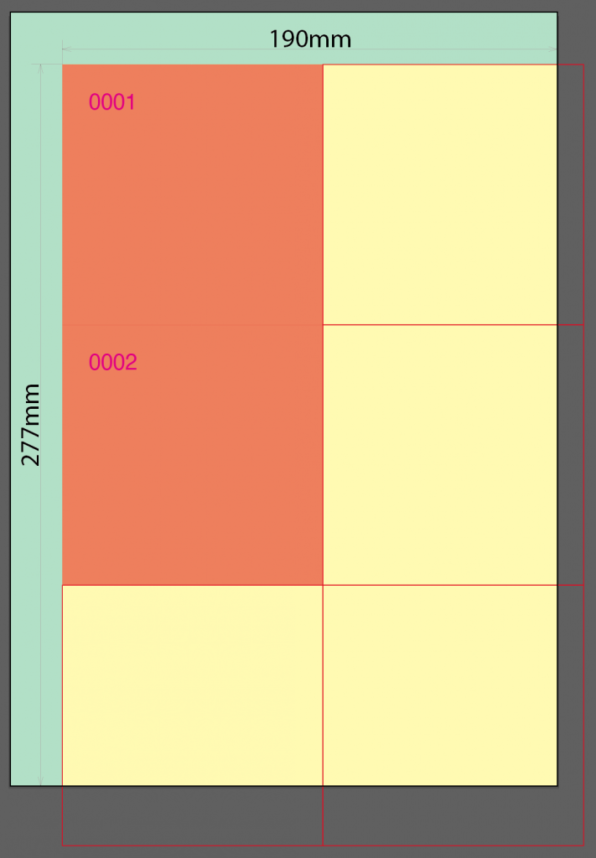
ナンバリング領域に6面付けする方法
上記の場合で、6面付け(6箇所にナンバリング)したい場合は、
- ラベルサイズを調整する
- 用紙余白を狭くする
- 用紙自体を大きくする
このような方法になりますが、今回はラベルサイズを調整してみます。
<ラベルサイズ変更>
幅100mm→90mm
高さ100mm→90mm
上記サイズに変更することで、下図のように6面付けのナンバリング生成が出来ました。


